WordPressを開設し、初期設定を済ませたら、いよいよWordPressテーマをインストールします。
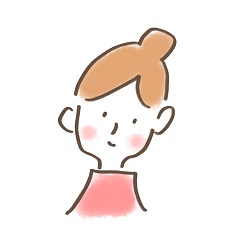
「テーマ」って、よく聞くけど、何のこと?
WordPressテーマとは、「ブログ全体のデザインや機能を調整するテンプレート」のことです。
テーマが違えば、サイトの雰囲気や編集画面の使い勝手も変わってきます。初めからいくつもの機能を内蔵していたり、表示速度が速かったり・・・。

テーマの選択によって、見た目のデザインが変わるだけでなく、ブログ記事の書きやすさも変わってきます
2024年にデフォルトテーマのまま、Wordpressを開設したかたは
「Twenty Twenty-Four」
というテーマになっていると思います。
このまま書き始めることも可能ですが、新しくテーマを導入することで、コンセプトが一貫したデザインのブログを作ることができます。CSSやPHPといったプログラミングの知識がなくても、イメージ通りのWEBデザインが可能なのです。
WordPressテーマは、後から変更することも可能です。ただし、早めにサイトイメージを決め、それに合わせたテーマを導入しておいたほうが記事作成に集中できます。
しかし、問題となるのはWordpressテーマの数です。2024年3月現在、Wordpressには有料テーマ・無料テーマあわせて約10,000を越えるテーマがあります。

10,000、って・・・。マクドナルトのメニューを選ぶのも悩む優柔不断な僕が、どのテーマを選べばいいの?

人気テーマを選べば、機能面では大差はありません。フィーリングで選べばいいですよ
ただし! いくつか注意したポイントがあるので、Wordpressテーマの選び方をまとめました。
【初心者向け】Wordpressテーマの選び方【5つのポイントとは?】
初心者がWordpressテーマを選ぶときのポイントです。
1.利用者の多いテーマを選ぶ
不具合が起こったり、編集画面の使い方がわからなくなったり・・・
WordPressを使っていると、ググって調べたくなる場面に出くわします。このとき、利用者が少ないテーマだと、情報を探すのに苦労します。

筆者は、2個目のWordpressを開設したとき、あるサイトで薦められていたXeory Base(セオリーベース)を選びました。ところが、実際はプログラミングに詳しい上級者向け。
しかも、インターネット上に情報が少なく、使うのに苦労しました
2.デザインが気に入ったテーマを選ぶ
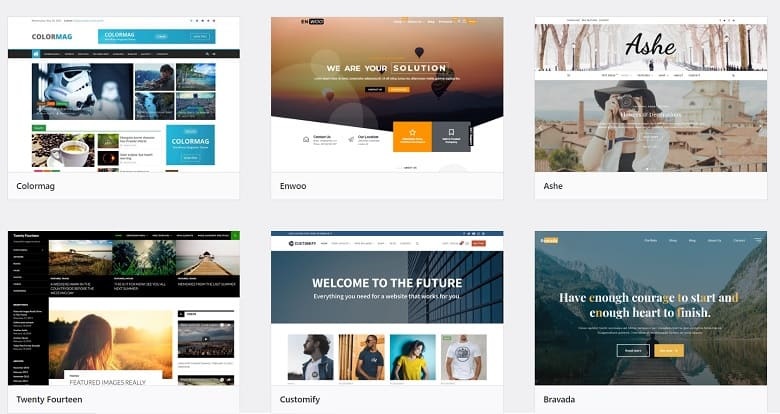
気に入ったデザインだと、ブログ記事を書くのが楽しくなります。覚えることが多くて難しかったとしても、好きなデザインのテーマだと、長続きします。
3.サポートフォーラムが充実しているテーマを選ぶ
WordPressテーマには、テーマ専用のサポートフォーラムを設けているものと設けていないものがあります。
テーマに関して不明な点があった時、質問をして答えてもらう「Q&A」専用のサイトのことです。
利用者が質問をすると、テーマの開発者や同じテーマを使っている他の利用者が、質問に答えてくれます。
サポートフォーラムが設置されているテーマでも、数カ月前に更新が止まっているテーマもあります。「Q&A」が頻繁に更新されるテーマは、利用者に対するアフターフォローが充実しているテーマ、と言えます。
4.ブロックエディタに対応しているテーマを選ぶ
WordPressテーマには、「ブロックエディタ」と「クラシックエディタ」という2種類の編集機能があります。「ブロックエディタ」のほうがHTMLやCSSの専門知識がなくても使いやすく、近年のWordPressでは標準装備になっています。
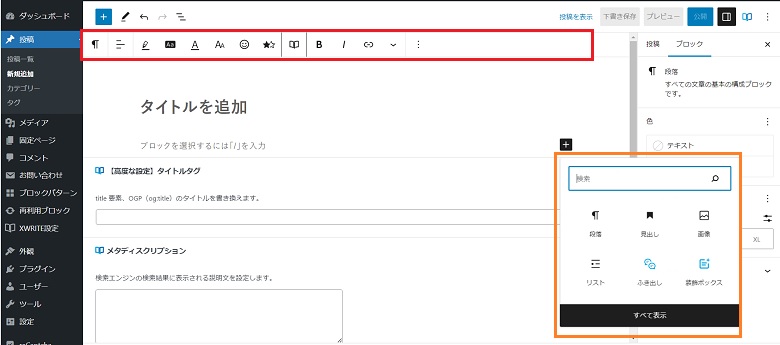
かつて人気テーマだったとしても、ブロックエディタへの対応が遅れたテーマは初心者には使いづらいです。
5.頻繁にアップデート(更新)が行われているテーマを選ぶ(※超重要)
WordPress本体はセキュリティ対策のため、3カ月に1度ぐらいアップデートが行われます。
同じように、Wordpressテーマもマイナーチェンジやメンテナンスのため、アップデートされます。デザインの変更、機能の追加など、微調整されてゆくのです。
ところが、テーマによっては更新が何カ月も前で止まっているものもあります。すると、Wordpress本体のアップデートに対応できず、不具合が起こったり、デザイン崩れが起こりやすくなります。

テーマの公式サイトで、「最終更新日」をチェックしてください。
最終更新が2~3年も前で止まっているテーマは、選んではダメ。不具合が起こったときに苦労します
一般的には、無料テーマより有料テーマのほうが、しっかり更新されます。売れているテーマであれば、売り上げを開発費に回せるからです。初期費用を投じられるなら、なるべく有料テーマのほうがおすすめです。
【2024年最新】初心者が失敗しないテーマはこれだ!【Cocoon&SWELL】
WordPressは初めて。いや、ブログ記事を書くこと自体、初めてだ。
そんな超初心者におすすめのWordpressテーマは、以下の2つです。
- 無料テーマなら、Cocoon(コクーン)
- 有料テーマなら、SWELL(スウェル)
理由はシンプルに、2023年度の利用者が多く、サポートフォーラムが充実しているからです。
1.Cocoon(コクーン)・・・無料テーマ

Cocoon(コクーン)は、白を基調としたシンプルなテーマ。レスポンシブ対応、充実のSEO対策。これで無料とは信じられないほど、機能が充実しています。スキンという“着せ替え”機能があり、ワンタッチでおしゃれな見た目に変えることもできます。
- 無料テーマで、利用者数No.1!
- スキンで、オシャレに模様替えできる
- サポートフォーラムの対応が親切で、初心者も安心!
無料テーマのデメリットは、開発が滞ってしまうこと。有料テーマに比べて潤沢な資金がないので、機能がアップグレードされないことが多いのですが、Cocoonはその点も安心です。
開発者のわいひらさんが、エックスサーバーと業務提携したことで継続的に機能がアップデートされています。
- カスタマイズしようと思ったら、CSSの知識が必要
- 編集画面にクセがあり、慣れるまで時間がかかる
自分の好みにデザインをいじろうと思ったら、ある程度のCSSの知識が要ります。
WordPressの編集画面は、無料ブログと違ってさわって慣れるしかないのですが・・・有料テーマに比べると、Cocoonの編集画面はやや難しく感じるかもしれません。
| WordPressテーマ | Cocoon |
| 値段(税込み) | 無料 |
2.SWELL(スウェル)・・・有料テーマ
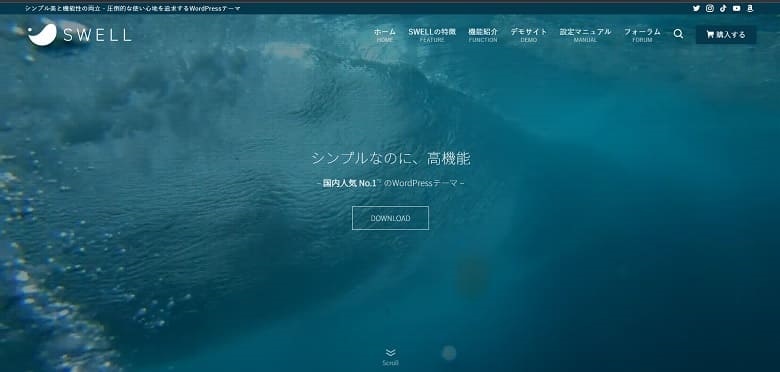
SWELL(スウェル)は、いまもっとも利用者が増えつつある有料テーマです。どんなジャンルにもマッチする、シンプルかつ美しいデザイン。Wordpressの標準となった「ブロックエディタ」という編集機能をいち早く取り入れ、記事を直感的に書くことができるテーマです。
“購入者限定”とはなりますが、サポートフォーラムも賑わっており、初心者でも安心して使えます。
- 国内No.1の有料テーマ!
- 直感的な編集画面で、記事を執筆しやすい
ただ、人気テーマの宿命として、他の運営者とデザインが似たり寄ったりになります。発色がうすいため、ぼやけた印象を持つ人もいるかもしれません。
- 使用者が多いため、デザインが被りやすい
- CSSの知識が身に付きにくい
ブログ記事の作成に慣れてくると、「ここを変えたい」「こんな見た目にしたい」と思うようになります。しかし、SWELLは初めから至れり尽くせりのテーマであるため、CSSやHTMLの知識が身に付きにくい欠点があります。

たとえば、WebデザイナーになるためにWordpressを学ぼうと思ったら・・・みずから変更を加える余地があるテーマを選んだほうがCSSやPHPの勉強になります
| WordPressテーマ | SWELL |
| 値段(税込み) | 17,600円(買い切り) |
| 使い回し | 可能 |
【安心の人気と実績】おすすめの有料テーマ2つ+無料テーマ
続いて、利用者の多い人気テーマを3つご紹介します。
3.SANGO(サンゴ)
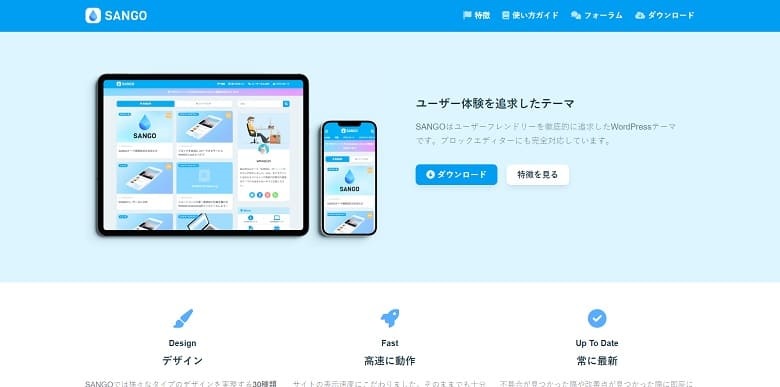
SANGO(サンゴ)は、ほんわかした可愛らしいデザインの有料テーマ。カテゴリが見やすいアイコンで表示されています。初心者にCSSを教えてくれる有名なサイト、サルワカの中の人が開発しています。
また、ブロックエディタに対応した外部サイト「SANGO Land」と連携すれば、個性的なサイトにできます。
- 淡くやさしいデザインと、思わず押したくなるアイコン
- ブロックエディタに対応し、吹き出しや囲み枠を作るのも楽しい
淡い色調と個性的なアイコンは、他のWordpressテーマとは一線を画すデザイン。SANGO(サンゴ)で作ったブログは、見ればすぐわかります。
ただし、硬派なサイトを作ろうと思ったら、雰囲気が合わない可能性もあります。
- ジャンルによっては雰囲気がマッチしないことも
- CSSの知識がないと、ちょっとしたカスタマイズが難しい
また、デザインが固定されているため、「縦横比を変えたい」「フォントを変えたい」といった細かい変更が難しいです。自分でHTMLやCSSをいじれないと、他のSANGOユーザーと差別化ができない欠点があります。
| WordPressテーマ | SANGO |
| 値段(税込み) | 14,800円(買い切り) |
| 使い回し | 可能 |
4.STORK19(ストーク)・・・有料テーマ
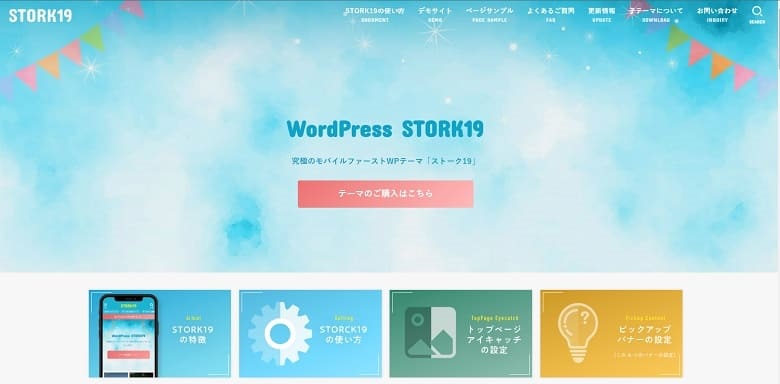
STORK19は、シンプルで美しいデザインの有料テーマ。1カラム(※)のオシャレなサイトや企業サイト風デザインにも、ワンタッチで着せ替え可能です。
(※ 1カラムとは、サイドバーのないレイアウトのこと)
モバイルファースト(=スマホでの使い勝手のよさ)を重視しており、SEOでも有利です。有料テーマの中では、アップデートの頻度もかなり高め。一見すると地味ですが、実はかなり優秀なテーマです。
CTAといって、読者に購入を促すアフィリエイトリンクを貼ることも可能です(⇦ 押したくなるようなリンクボタンを、標準機能で設置できる)。
- 初心者でも使いやすい、シンプルな機能
- テーマ自体のアップデートが頻繁にあり、長く使える
STORK19は、公式サイトのメールサポートは受けられます。ただし、「Q&A形式」のサポートフォーラムはありません。他の利用者の質問を読んで、自分のブログ運営に生かすことができないんですね。
また、複数のブログに使い回しができないのは欠点です。
- 使い回しができず、2個目のサイトで使おうと思ったら、また購入しなくてはならない
| WordPressテーマ | STORK19 |
| 値段(税込み) | 11,000円(買い切り) |
| 使い回し | 不可 |
5.Lightning(ライトニング)・・・無料テーマ
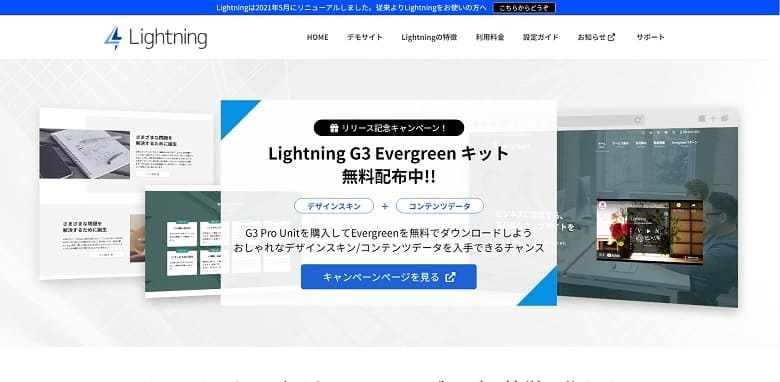
Lightning(ライトニング)は、シンプルかつ使いやすい無料テーマ。Bootstrap(ブックストラップ)というフレームワークに対応しており、PC・スマホ・タブレットなど端末に合わせて画面の幅やレイアウトを自動調整してくれます。
大きな写真を使うようなお店のホームページや、企業サイトとも相性のよいテーマです。もちろん、ブログにも使えます。開発元の株式会社ベクトルが、初心者向けの情報を積極的に発信しています。
- 厳しい審査を通過した、Wordpressの公式テーマ
- ホームページ制作にも向いている編集画面
- 開発元のサポートが充実
デメリットを挙げるとしたら、よく見るホームページのデザインになりやすく、テンプレ感が出てしまうこと。SEOの内部対策(=テーマの構造を検索エンジンに伝える能力)は、有料テーマに比べると劣ります。
また、拡張プラグインLightning G3 Pro Unitを使えばレイアウトや画面の幅を細かく設定できますが、有料です(1年で9,900円のライセンス契約)。
- 他サイトの差別化が難しく、テンプレ感が出てしまう
- テーマ自体のSEOがそこまで強くないので、プラグインを入れる必要がある
| WordPressテーマ | Lightning |
| 値段(税込み) | 無料 |
| 使い回し | 可能 |
【一長一短】アフィリエイト向けテーマと、サブスクリプション型
アフィリエイトで高収入を得たい! デザインなんてどうでもいい、文章を書くのが好きなんだ!
初心者にも、いろんなタイプの人がいると思います。人によってはおすすめという2テーマです。
6.AFFINGER6(アフィンガー6)・・・有料テーマ
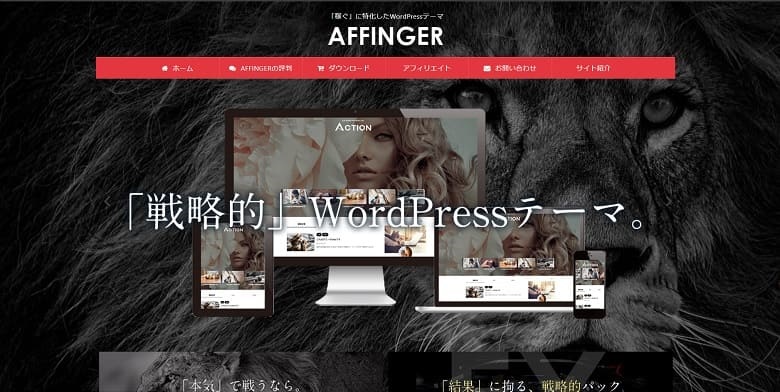
AFFINGER6(アフィンガー)は、高級感あふれるデザインとカスタマイズ性の高さが魅力の有料テーマ。
ランキング表示や豊富なアフィリエイトボタンなど、収益性をアップさせる機能が充実しています。

私は、はてなブログで映画ブログを運営していますが・・・
アフィンガーで作られたサイトのあまりのカッコよさに、嫉妬したことがあります
- 収益アップに有利な機能が満載
- 圧倒的な高級感と、プロ顔負けのデザイン性の高さ
- SEOに強く、このテーマに変えるとアクセスが増えたという声も
その反面、設定項目が多く、初心者だと使いこなすのはかなり難しいです。
また、AFFINGER6にはサポートフォーラムがありません。わからないことは、自分でググって解決する必要があります。利用者が多いのでインターネット上に情報は多いのですが、調べてもわからず、沼にハマる可能性もあります。
- 設定項目が多すぎて、超初心者には使いこなすのが難しい
- サポートフォーラムがないので、行き詰まってしまう可能性も
ただ、稼いでるアフィリエイターにはアフィンガー使いが多いのも事実。
WordPressでは、一度決めたテーマを途中で変更すると移行の手間がかかります。慣れてからアフィンガーに変更する方法もありますが、時間がもったいないから最初から収益性の高いテーマを使いたい、というかたもいるはず。
難しくてもいい! 途中でテーマを変える手間がもったいないから、初めから AFFINGER6(アフィンガー)を使いたい!
というかたは挑戦してみてください。
| WordPressテーマ | AFFINGER6 |
| 値段(税込み) | 14,800円(買い切り) |
| 使い回し | 可能 |
7.XWRITE(エックスライト)・・・サブスクリプション型テーマ
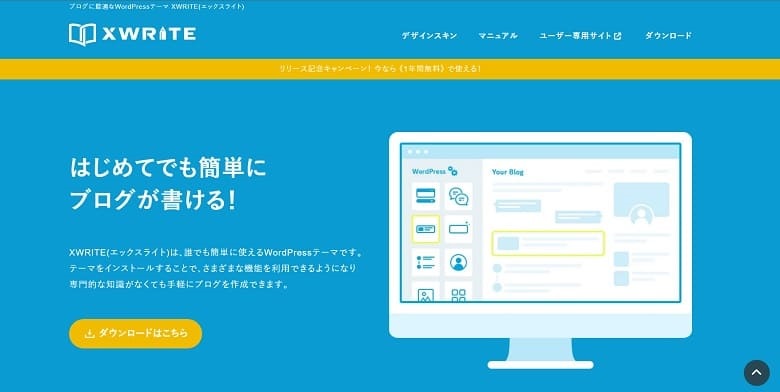
XWRITE(エックスライト)は、初心者でも記事を書きやすいサブスクリプション型のテーマ。ブロックエディターに対応しており、直感的な操作が可能です。デザインよりも文章を書くのが好きな人におすすめ。当ブログのテーマもXWRITEです。
エックスサーバーが開発しており、テーマの更新頻度がダントツで高いのも安心です。
2023年9月28日 12:00までにユーザー登録した人のみ、会員登録から1年間は無料。無料期間が終わると、月額990円の有料テーマとなる予定です。
- WordPressテーマでは、ダントツの使いやすい編集画面!記事を書くことに集中できる
- シンプルな構造ゆえの、圧倒的表示速度!
- エックスサーバーが開発、他を凌駕する更新頻度!!
XWRITEは新しいテーマです。このため、使い方やカスタマイズに関する情報が少なめです。
また、子テーマ(※)が公式で配布されていないので、デザインを変えたい場合はCSSやPHPの知識が必要です。
(※ カスタマイズする時の専用ファイル)
- 利用者が少なく、情報が見つかりにくい
- CSSやPHPの知識がないと、デザインを変えるのは難しい

noteや無料ブログで文章を書いていた人が、そのままの感覚でWordpressを始めるのに向いています。
私はこのテーマを使って、WordPress開設から半年で収益化できました。個人的にはかなりおすすめです
なお、XWRITEは公式サイトに丁寧なマニュアルも用意されているので、利用者が少ないことはそこまで気になりません。
| WordPressテーマ | XWRITE |
| 値段(税込み) | 月額990円のサブスクリプション または19,800円の買い切り |
| 使い回し | 可能 |
まとめ
冒頭でも述べましたが、「Wordpressテーマ おすすめ」でGoogle検索すると、
たくさんのテーマが紹介されています。
ところが、記事タイトルに【2023年版】とあるにも関わらず、あきらかに内容が数年前の記事が散見されます。特に、ブロックエディタへの対応が遅れたWordpressテーマは、時代遅れになりつつあります。

おそらく、古い記事を「更新日」だけ変更して、新しい情報を追加していないと思われます
定期的にアップデートされているテーマを選ばないと、のちのち苦労します。不具合の対応に追われ、時間をロストするからです。公式サイトを見れば更新情報がわかりますので、判断の目安にしてください。


